Συγγραφέας:
Frank Hunt
Ημερομηνία Δημιουργίας:
11 Μάρτιος 2021
Ημερομηνία Ενημέρωσης:
27 Ιούνιος 2024
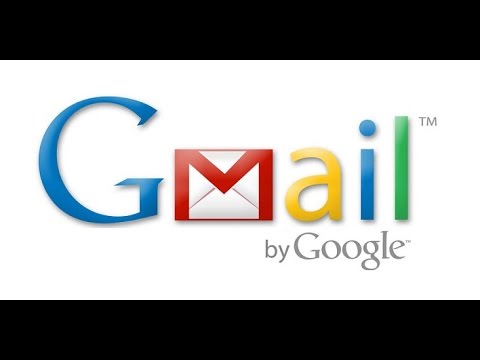
Περιεχόμενο
- Για να πας
- Μέρος 1 από 3: Εύρεση του εγγράφου σας
- Μέρος 2 από 3: Λήψη του HelloFax για το Google Drive
- Μέρος 3 από 3: Αποστολή φαξ στο έγγραφό σας
- Συμβουλές
- Απαιτήσεις
Το Google Chrome προσφέρει τώρα την εφαρμογή HelloFax, ένα νέο βήμα στη βελτίωση της επεξεργασίας εγγράφων της Google. Με έναν λογαριασμό Gmail μπορείτε πλέον να δημιουργήσετε και να αποθηκεύσετε ψηφιακά φαξ στο Google Drive. Αυτά τα έγγραφα μπορούν να σταλούν ως φαξ χρησιμοποιώντας την εφαρμογή Google Chrome HelloFax. Σε αυτό το άρθρο, θα σας δείξουμε πώς να στέλνετε φαξ από το Gmail.
Για να πας
Μέρος 1 από 3: Εύρεση του εγγράφου σας
 Συνδεθείτε με τον λογαριασμό σας Google. Όλα τα προϊόντα Google είναι διαθέσιμα πραγματοποιώντας σύνδεση με το όνομα χρήστη και τον κωδικό πρόσβασής σας.
Συνδεθείτε με τον λογαριασμό σας Google. Όλα τα προϊόντα Google είναι διαθέσιμα πραγματοποιώντας σύνδεση με το όνομα χρήστη και τον κωδικό πρόσβασής σας.  Κάντε κλικ στο "Drive" από το αναπτυσσόμενο μενού στη γραμμή στο πάνω μέρος της οθόνης.
Κάντε κλικ στο "Drive" από το αναπτυσσόμενο μενού στη γραμμή στο πάνω μέρος της οθόνης. Ανεβάστε έγγραφα που θέλετε να στείλετε με φαξ στο Google Drive. Κάντε κλικ στο πορτοκαλί κουμπί μεταφόρτωσης ή δημιουργήστε ένα νέο έγγραφο με το κουμπί "Νέο".
Ανεβάστε έγγραφα που θέλετε να στείλετε με φαξ στο Google Drive. Κάντε κλικ στο πορτοκαλί κουμπί μεταφόρτωσης ή δημιουργήστε ένα νέο έγγραφο με το κουμπί "Νέο".  Αποθηκεύστε συνημμένα email στο Google Drive, τα οποία παλαιότερα ονομάζονταν Έγγραφα Google. Επιλέξτε να δείτε το συνημμένο στο διαδίκτυο αντί να το κατεβάσετε.
Αποθηκεύστε συνημμένα email στο Google Drive, τα οποία παλαιότερα ονομάζονταν Έγγραφα Google. Επιλέξτε να δείτε το συνημμένο στο διαδίκτυο αντί να το κατεβάσετε.  Κάντε κλικ στο κουμπί "Προσθήκη στο Drive" στην επάνω δεξιά γωνία της σελίδας μόλις ανοίξει το έγγραφο.
Κάντε κλικ στο κουμπί "Προσθήκη στο Drive" στην επάνω δεξιά γωνία της σελίδας μόλις ανοίξει το έγγραφο. Επεξεργαστείτε και αποθηκεύστε τα έγγραφά σας. Τώρα είναι έτοιμα να σταλούν εάν έχετε ρυθμίσει το HelloFax.
Επεξεργαστείτε και αποθηκεύστε τα έγγραφά σας. Τώρα είναι έτοιμα να σταλούν εάν έχετε ρυθμίσει το HelloFax.
Μέρος 2 από 3: Λήψη του HelloFax για το Google Drive
 Μεταβείτε στη διεύθυνση hellofax.com/googledrive.
Μεταβείτε στη διεύθυνση hellofax.com/googledrive. Κάντε κλικ στο κουμπί "Σύνδεση με Google".
Κάντε κλικ στο κουμπί "Σύνδεση με Google".- Μπορείτε επίσης να δημιουργήσετε έναν λογαριασμό στο Hellofax.com και να συνδέσετε τον λογαριασμό σας με το Google Drive.
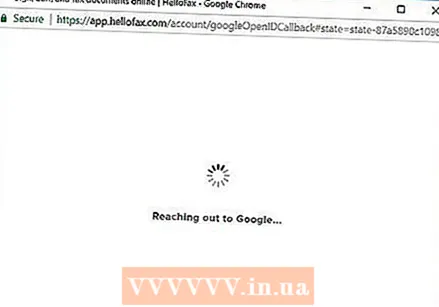 Πραγματοποιήστε λήψη της εφαρμογής HelloFax για το Google Chrome. Εάν δεν έχετε ήδη το πρόγραμμα περιήγησης Google στον υπολογιστή σας, πρέπει να το κατεβάσετε πριν συνεχίσετε.
Πραγματοποιήστε λήψη της εφαρμογής HelloFax για το Google Chrome. Εάν δεν έχετε ήδη το πρόγραμμα περιήγησης Google στον υπολογιστή σας, πρέπει να το κατεβάσετε πριν συνεχίσετε.  Κάντε κλικ στην εφαρμογή HelloFax μόλις εγκατασταθεί. Επιτρέψτε στο HelloFax να έχει πρόσβαση στον λογαριασμό σας στο Google Drive.
Κάντε κλικ στην εφαρμογή HelloFax μόλις εγκατασταθεί. Επιτρέψτε στο HelloFax να έχει πρόσβαση στον λογαριασμό σας στο Google Drive.
Μέρος 3 από 3: Αποστολή φαξ στο έγγραφό σας
 Κάντε κλικ στο "Αποστολή φαξ" για να ξεκινήσετε την αποστολή φαξ ή εισαγάγετε μια υπογραφή.
Κάντε κλικ στο "Αποστολή φαξ" για να ξεκινήσετε την αποστολή φαξ ή εισαγάγετε μια υπογραφή.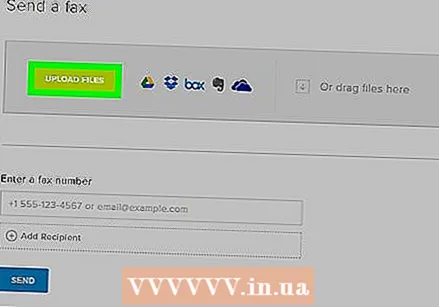 Επιλέξτε το αρχείο που θέλετε να στείλετε με φαξ από τη λίστα εγγράφων στο Google Drive.
Επιλέξτε το αρχείο που θέλετε να στείλετε με φαξ από τη λίστα εγγράφων στο Google Drive.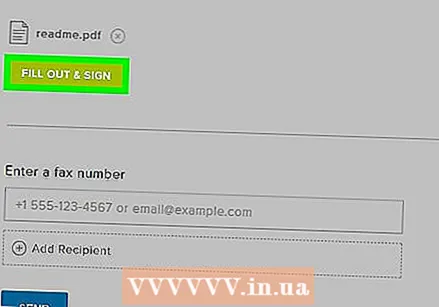 Επεξεργαστείτε το έγγραφό σας πριν το στείλετε, αν θέλετε.
Επεξεργαστείτε το έγγραφό σας πριν το στείλετε, αν θέλετε.- Για να χρησιμοποιήσετε όλες τις λειτουργίες, πρέπει πρώτα να σαρώσετε την υπογραφή σας και να την ανεβάσετε στον λογαριασμό σας στο HelloFax. Με αυτόν τον τρόπο μπορείτε να προσθέσετε την υπογραφή σας ψηφιακά πριν στείλετε το φαξ.
 Εισαγάγετε τον αριθμό τηλεφώνου ή τη διεύθυνση e-mail στην οποία πρέπει να σταλεί το φαξ στο κατάλληλο πλαίσιο κειμένου.
Εισαγάγετε τον αριθμό τηλεφώνου ή τη διεύθυνση e-mail στην οποία πρέπει να σταλεί το φαξ στο κατάλληλο πλαίσιο κειμένου. Κάντε κλικ στο "Αποστολή".
Κάντε κλικ στο "Αποστολή".- Μπορείτε να στείλετε φαξ σε 50 σελίδες δωρεάν προτού ξεκινήσει η φόρτιση του HelloFax. Μετά από αυτό πρέπει να δώσετε τα στοιχεία της πιστωτικής σας κάρτας για να μπορείτε να στείλετε περισσότερα.
Συμβουλές
- Το HelloFax είναι επίσης ενσωματωμένο στο Box και το DropBox, ώστε να μπορείτε να επιλέξετε έγγραφα για φαξ και από αυτές τις υπηρεσίες cloud.
Απαιτήσεις
- Λογαριασμός Google
- Έγγραφα Google Drive
- Συνημμένα email
- Λογαριασμός HelloFax
- Ψηφιακή υπογραφή / σαρωμένη υπογραφή
- Το πρόγραμμα περιήγησης Google Chrome
- Εφαρμογή HelloFax
- Πιστωτική κάρτα



